Download PDF
Download page IGEL UMS Administrator Kommandozeilenschnittstelle.
IGEL UMS Administrator Kommandozeilenschnittstelle
Die UMS Administrator Kommandozeilenschnittstelle ermöglicht es Ihnen, den IGEL UMS Administrator über ein Terminal zu steuern und Aktionen des UMS Administrator über Skripte zu automatisieren. Zu diesen Aktionen gehören das Erstellen und Bearbeiten von Datenbankverbindungen für den UMS-Server, das Sichern und Wiederherstellen der eingebetteten Datenbank, die Konfiguration von Kommunikationsports und Security, die Verwaltung der UMS-ID, die Konfiguration des Superusers und der Neustart des UMS-Servers.
Da diese Funktion eine vollständige Steuerung ohne grafische Desktop-Umgebung ermöglicht, kann die CLI-Anwendung auch auf Headless-Linux-Systemen ausgeführt werden.
Grundlegende Verwendung
Wie die grafische Anwendung des UMS Administrator erfordert auch die CLI erweiterte Rechte.
![]() Windows: Öffnen Sie eine Eingabeaufforderung
Windows: Öffnen Sie eine Eingabeaufforderung (cmd.exe) als Administrator.
![]() Linux: Werden Sie
Linux: Werden Sie root oder verwenden Sie sudo
Sie können das Hauptkommando umsadmin-cli von jedem Verzeichnis aus ausführen, da der Befehl auf dem PATH verfügbar ist.
![]() Um die globalen Optionen und die primären Unterkommandos zu sehen, geben Sie
Um die globalen Optionen und die primären Unterkommandos zu sehen, geben Sie umsadmin-cli ein.
![]() Um alle möglichen Optionen für einen bestimmten Unterbefehl zu erhalten, geben Sie
Um alle möglichen Optionen für einen bestimmten Unterbefehl zu erhalten, geben Sie umsadmin-cli gefolgt von dem Unterbefehl ein, z.B. umsadmin-cli db create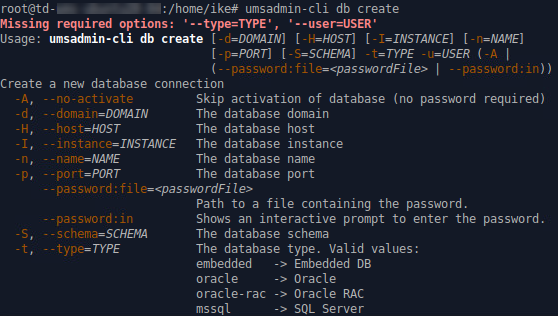
Bestimmte Unterbefehle haben keine Optionen und werden sofort ausgeführt. Bitte beachten Sie die Kommandoreferenz.
![]() Um die komplette Online-Hilfe mit allen Befehlen zu erhalten, geben Sie
Um die komplette Online-Hilfe mit allen Befehlen zu erhalten, geben Sie umsadmin-cli fullhelp ein.
![]() Um die Liste der verfügbaren Befehle zu erhalten, geben Sie
Um die Liste der verfügbaren Befehle zu erhalten, geben Sie umsadmin-cli help
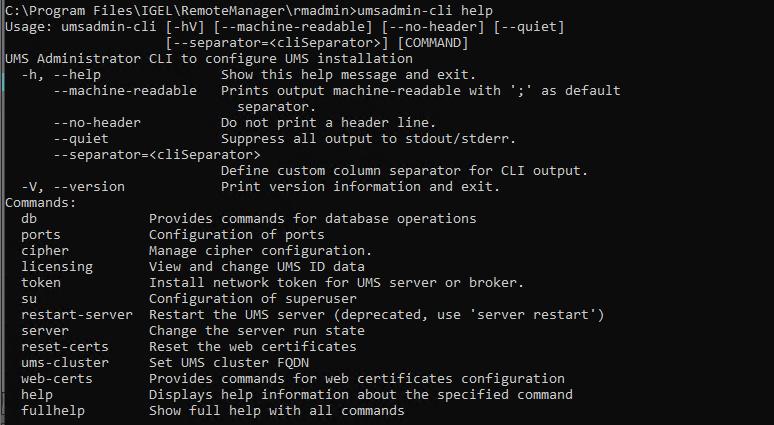
![]() Um Hilfeinformationen zu einem beliebigen Befehl anzuzeigen, verwenden Sie
Um Hilfeinformationen zu einem beliebigen Befehl anzuzeigen, verwenden Sie help als Unterbefehl. Zum beispiel, geben Sie umsadmin-cli web-certs help
Globale Optionen
Wenn Sie die UMS Administrator CLI in einem Skript verwenden wollen, sollten Sie die Ausgabe nach stdout/stderr konfigurieren. Dies erleichtert die Weiterverarbeitung der Ausgabe von umsadmin-cli und die Extraktion aller relevanten Daten.
Bitte beachten Sie die unten aufgeführten Optionen.
--machine-readable
Maschinenlesbare Ausgabe mit einem Semikolon (;) als Standardtrennzeichen.
Beispiel:
root@machine:/home/locadmin# umsadmin-cli --machine-readable db listACTIVE;DATABASE;HOST;USER;DB-TYPE;IDtrue;rmdb;localhost;root;Embedded DB;1
--no-header
Es wird keine Header-Zeile ausgegeben. Nicht alle Kommandos geben eine Header-Zeile aus.)
Beispiel:
root@machine:/home/locadmin# umsadmin-cli --machine-readable --no-header db listtrue;rmdb;localhost;root;Embedded DB;1
--quiet
Alle Ausgaben in stdout/stderr werden für einige Befehle unterdrückt, deren Ausführung lange dauern kann. Dies sind z. B. db backup, db restore, db copy und server-restart.
Beispiel:
root@machine:/home/locadmin# umsadmin-cli --quiet db backup -o /tmp/mybackup02.pbak --full
root@machine:/home/locadmin#
Es ist wetierhin möglich, alle Ausgaben mit Betriebssystemfunktionen auf das Null-Device umzuleiten. Um zum Beispiel unter Linux die Standard- und Fehlerausgabe auf das Null-Device umzuleiten, verwenden Sie:
command … >/dev/null 2>&1
--separator
Definiert ein benutzerdefiniertes Spaltentrennzeichen für die Ausgabe in stdout/stderr.
Beispiel:
root@machine:/home/locadmin# umsadmin-cli --machine-readable --no-header --separator "||" db listtrue||rmdb||localhost||root||Embedded DB||1
Einige Trennzeichen, wie z. B. das Pipe-Symbol (|), müssen in Anführungszeichen gesetzt werden, da sie in Terminals besondere Funktionen haben.
Exit-Codes
| Exit-Code | Bedeutung |
|---|---|
| 0 | Erfolgreiche Ausführung |
| 1 | Interner Fehler. Eine Fehlernummer wird auf stderr ausgegeben; für Details, siehe Fehlernummern. |
| 2 | Falsche Verwendung der CLI oder ungültige Argumente |
Kommandoreferenz
Allgemeine Verwendung der Passwortoptionen
Einige Befehle erfordern ein Passwort. Die Eingabe des Passworts im Klartext auf der Befehlszeile ist nicht sicher und daher nicht möglich. Daher muss eine der folgenden Passwortoptionen verwendet werden:
--password:in zur interaktiven Eingabe des Passworts (eventuell mit Bestätigung)
--password:file <FILE> für die Bereitstellung einer Datei, die das Passwort enthält
Eine Passwortdatei muss das Passwort in der ersten Zeile enthalten, und die Passwörter dürfen nicht aus reinen Leerzeichen bestehen. Zusätzliche Zeilen mit Inhalt sind erlaubt, werden aber nicht ausgewertet.
Neustart des UMS Servers erforderlich
Die meisten der Befehle in den Abschnitten "Ports", "Cipher", "Reset Certificates" und "Superuser" ändern die UMS-Konfiguration und ein Neustart des UMS-Servers ist erforderlich, damit die neuen Einstellungen wirksam werden. Dies kann auf zwei Arten geschehen:
- Verwenden Sie die entsprechende Funktion des Betriebssystems (z. B.
systemctlunter Linux) - Verwenden Sie das Kommando
umsadmin-cli serverrestart
Datenbank
| Aktion | Primäres Unter-kommando | Sekundäres Unter-kommando | Kurze Option | Lange Option | Werttyp | Beschreibung der Option | Anmerkungen |
|---|---|---|---|---|---|---|---|
| Alle konfigurierten Datenquellen auflisten | db | list | Zeigt die ID der Datenquelle an, die von anderen Kommandos benötigt wird. Die niedrigste ID ist 1. Die IDs können sich bei der Erstellung und Löschung von Datenquellen ändern.. Es wird dringend empfohlen, die ID immer zu extrahieren, bevor sie in anderen Befehlen mit Die ID wird wie folgt berechnet: höchste vorhandene ID + 1 | ||||
| Alle Details einer Datenbank anzeigen | db | show | -i | --id | integer | Die ID der anzuzeigenden Datenbank | Führen Sie Führen Sie |
| Erstellen Sie eine neue Datenbankverbindung | db | create | -t | --type | string | Der Datenbanktyp. Für eine Liste der möglichen Werte, geben Sie umsadmin-cli db create ein. | Typ, Benutzer und Port sind erforderlich. Andere Optionen können je nach DB-Typ erforderlich sein oder nicht
Wenn die Aktivierung fehlschlägt, ist der Datenquelleneintrag noch vorhanden und nicht aktiv (gleiches Verhalten wie im grafischen UMS Administrator). 'rmdb' ist ein reservierter Name für den eingebetteten Datenbanktyp und kann nicht für andere Typen verwendet werden. |
-H | --host | string | Datenbank-Host | ||||
-d | --domain | string | Datenbank-Domäne | ||||
-p | --port | integer | Datenbank-Port | ||||
-u | --user | string | Benutzer für die Datenbank | ||||
-S | --schema | string | Schema der Datenbank | ||||
-n | --name | string | Name der Datenbank. Freier Text, außer 'rmdb'; dieser Name ist für die eingebettete Datenbank reserviert. | ||||
-I | --instance | string | Name der Datenbankinstanz | ||||
-A | --no-activate | Die Datenbank wird nicht aktiviert. | |||||
--password:file | string | Das Passwort wird aus einer Datei (Klartext) gelesen, deren Pfad nach dieser Option angegeben wird. | |||||
--password:in | string | Das Passwort wird von stdin gelesen; eine interaktive Eingabeaufforderung wird angezeigt. | |||||
| Bearbeiten einer Datenquelle | db | edit | -t | --type | string | Datenbanktyp. Für eine Liste der möglichen Werte geben Sie umsadmin-cli db create ein. | Embedded-Datenbanken können nicht bearbeitet werden (wie im grafischen UMS Administrator). Alle Optionen außer |
-H | --host | string | Datenbank-Host | ||||
-d | --domain | string | Datenbank-Domäne | ||||
-i | --id | integer | ID der zu bearbeitenden Datenbank | ||||
-I | --instance | string | Name der Datenbankinstanz | ||||
--jdbc-params | string | Zusätzlicher JDBC-Parameter | Einzelheiten zu den JDBC-Parametern finden Sie unter Wie kann ich eine Datenquelle im IGEL UMS Administrator einrichten? Beispiele:
| ||||
-n | --name | string | Der Name der Datenbank. Freier Text, außer 'rmdb'; dieser Name ist für die Embedded-Datenbank reserviert. | ||||
-p | --port | integer | Datenbank-Port | ||||
-S | --schema | string | Schema der Datenbank | ||||
-u | --user | string | Benutzer für die Datenbank | ||||
| Datenbankverbindung aktivieren | db | activate | --password:file | string | Das Passwort wird aus einer Datei (Klartext) gelesen, deren Pfad nach dieser Option angegeben wird. Biespiel: | ||
--password:in | string | Das Passwort wird von stdin gelesen; eine interaktive Eingabeaufforderung wird angezeigt. | |||||
-i | --id | integer | ID der zu aktivierenden Datenbank | ||||
Aktive Datenbankverbindung aktivieren | db | deactivate | -i | --id | integer | ID der zu deaktivierenden Datenbank | |
| Aktive Datenbankverbindung testen | db | test | --password:file | string | Das Passwort wird aus einer Datei (Klartext) gelesen, deren Pfad nach dieser Option angegeben wird. Beispiel: | ||
--password:in | string | Das Passwort wird von stdin gelesen; eine interaktive Eingabeaufforderung wird angezeigt. | |||||
| Aktive Datenbank optimieren | db | optimize | Dieser Befehl kann nur auf eine Embedded-Datenbank oder eine Derby-Datenbank angewendet werden. | ||||
Kopie der aktuellen Datenbank anlegen | db | copy | -t | --target | integer | ID der Ziel-Datenbank Um die Datenbank-ID zu erhalten, geben Sie | |
--password:file | string | Das Passwort wird aus einer Datei (Klartext) gelesen, deren Pfad nach dieser Option angegeben wird. | |||||
--password:in | string | Das Passwort wird aus einer Datei (Klartext) gelesen, deren Pfad nach dieser Option angegeben wird. | |||||
| Datenbankverbindung löschen | db | delete | -i | --id | integer | ID der Datenbankverbindung, die gelöscht werden soll | |
| Sicherungskopie der aktuellen Embedded-Datenbank erstellen | db | backup | -o | --outfile | Pfad zur Zieldatei. Die Dateiendung Vorhandene Sicherungsdateien werden nicht überschrieben. | ||
-f | --full | Vollständige Sicherung. Datenbank, Serverkonfigurationen und Übertragungsdateien sind enthalten. | |||||
-p | --parent | Alle Verzeichnisse für den angegebenen Pfad werden erstellt, sofern sie nicht bereits vorhanden sind. | |||||
Sicherungskopie in die Embedded-Datenbank wiederherstellen | db | restore | -f | --file | Pfad zur Sicherungsdatei |
Ports
| Aktion | Primäres Unter-kommando | Sekundäres Unter-kommando | Kurze Option | Lange Option | Werttyp | Beschreibung der Option |
|---|---|---|---|---|---|---|
Alle Ports und SSL-only-Flag anzeigen | ports | list | ||||
| Neue Portnummern oder SSL-only-Flag setzen | ports | set | -d | --dev-comm | integer | Port für die Kommunikation mit den Geräten. Einzelheiten siehe Geräte kontaktieren die UMS. |
-j | --java-webstart | integer | Port für Java Web Start | |||
-w | --web-server | integer | Port für den UMS Server. Einzelheiten siehe UMS mit interner Datenbank und UMS mit externer Datenbank. | |||
-e | --embedded | integer | Port der Embedded-Datenbank | |||
--ssl-only | boolean | Nur SSL-Verbindungen erlauben |
Cipher
| Aktion | Primäres Unter-kommando | Sekundäres Unter-kommando | Kurze Option | Lange Option | Werttyp | Beschreibung der Option |
|---|---|---|---|---|---|---|
| Alle Ciphers auflisten, optional gefiltert | cipher | list | Alle Ciphers auflisten | |||
-e | --enabled | Nur aktivierte Ciphers auflisten | ||||
-d | --disabled | Nur deaktivierte Ciphers auflisten | ||||
| Ciphers aktivieren | cipher | enable | Ciphers aktivieren. Die Ciphers werden durch Leerzeichen getrennt. Beispiel: | |||
--all | Auf alle anwenden; einzelne Ciphernamen werden ignoriert. | |||||
| Ciphers deaktivieren | cipher | disable | Ciphers deaktivieren. Die Ciphers werden durch Leerzeichen getrennt. Beispiel: | |||
--all | Auf alle anwenden; einzelne Ciphernamen werden ignoriert.. |
Web-Zertifikate
| Aktion | Primäres Unter-kommando | Sekundäres Unter-kommando | Kurze Option | Lange Option | Beschreibung der Option | |
|---|---|---|---|---|---|---|
| Web-Zertifikate zurücksetzen | reset-certs | -y | --yes | Der Reset wird erst nach Bestätigung ausgeführt | ||
| Zeigt Hilfeinformationen über den angegebenen Befehl an |
|
| ||||
| Zertifikat dem aktuellen oder allen Servern zuweisen | web-certs | assign-cert | -f | --fingerprint-sha1 | SHA1-Fingerabdruck des Zertifikats | |
-s | --server | Server, dem das Zertifikat zugewiesen ist. Mögliche Werte:
| ||||
| Stammzertifikat erstellen | web-certs | create-root-cert | -a | --algorithm | Schlüsselpaar-Algorithmus; | |
-c | --country | Ländercode (zwei Buchstaben) | ||||
-d | --expiration-date | Verfallsdatum (YYYY-MM-DD) (Aktuelles Datum plus 20 Jahre, falls nicht angegeben.) | ||||
--key-size | Schlüsselgröße (4096, 8192, ... bits). Mögliche Werte:
| |||||
-l | --locality | Standort (Wenn nicht angegeben, wird der Hash-Code einer zufälligen uuid verwendet). | ||||
-n | --name | Name des Zertifikats (Standard: Root certificate) | ||||
--named-curve | Named curve
| |||||
-o | --organization | Organisation (obligatorisch) | ||||
| Signiertes Zertifikat erstellen | web-certs | create-signed-cert | -f | --fingerprint-sha1 | SHA1-Fingerabdruck des übergeordneten CA-Zertifikats | Das übergeordnete CA-Zertifikat wird durch den SHA1-Fingerabdruck angegeben. Es spielt keine Rolle, ob Sie kein Trennzeichen, '-' oder ':' als Trennzeichen für den Fingerabdruck verwenden. |
-n | --name | Name des Zertifikats (Standard: Certificate) | ||||
--cn | Common name | |||||
-c | --country | Ländercode (zwei Buchstaben) | ||||
-o | --organization | Organisation | ||||
-l | --locality | Standort (Wenn nicht angegeben, wird der Hash-Code einer zufälligen uuid verwendet). | ||||
-d | --expiration-date | Verfallsdatum (YYYY-MM-DD) (Aktuelles Datum plus 1 Jahr, falls nicht angegeben.) | ||||
--ca | Typ des Zertifikats:
| |||||
-h | --hostname | Hostname oder einer der folgenden Werte:
| Sie können eine Liste von Hostnamen für den Subject Alternative Name (SAN) angeben oder Sie können angeben, ob der aktuelle Server (CURRENT_SERVER) oder alle Server (ALL_SERVER) in der SAN-Liste aufgeführt werden. | |||
| Zertifikat löschen | web-certs | delete | -f | --fingerprint-sha1 | SHA1-Fingerprint des Zertifikats | |
| Zertifikat exportieren | web-certs | export-cert | -c | --cert-file | Pfad, in den das Zertifikat exportiert werden soll (Der Name cert.cert wird verwendet, wenn nur ein Verzeichnis angegeben ist.) | |
-f | --fingerprint-sha1 | SHA1-Fingerabdruck des Zertifikats | ||||
| Zertifikatskette in Schlüsselspeicher exportieren (JKS) | web-certs | export-cert-chain | -f | --fingerprint-sha1 | SHA1-Fingerabdruck des Zertifikats | |
-k | --keystore-file | Pfad zum Keystore, in den die Zertifikatskette exportiert werden soll | ||||
--password:file | Pfad zu einer Datei, die das Kennwort enthält | |||||
--password:in | Zeigt eine interaktive Aufforderung zur Eingabe des Passworts | |||||
| Zertifikatskette aus Keystore importieren | web-certs | import-cert-chain | -k | --keystore-file | Die Keystore-Datei | |
--password:file | Pfad zu einer Datei, die das Kennwort enthält | |||||
--password:in | Zeigt eine interaktive Aufforderung zur Eingabe des Passworts | |||||
| Entschlüsselten privaten Schlüssel importieren | web-certs | import-private-key | -f | --fingerprint-sha1 | SHA1-Fingerabdruck des übergeordneten CA-Zertifikats | |
-p | --private-key-file | Die Datei, die den privaten Schlüssel enthält | ||||
| Stammzertifikat importieren | web-certs | import-root-cert | -c | --cert-file | Das Stammzertifikat(CERT, CER, CRT, PEM) | |
| Signiertes Zertifikat importieren | web-certs | import-signed-cert | -c | --cert-file | Das Stammzertifikat (CERT, CER, CRT, PEM) | Ein Zertifikat kann nur importiert werden, wenn kein anderes Zertifikat mit demselben Fingerabdruck bereits existiert, sonst erhalten Sie eine Fehlermeldung. |
-f | --fingerprint-sha1 | SHA1 fingerprint des übergeordneten CA-Zertifikats | ||||
| Den zugewiesenen Server eines Zertifikats auflisten | web-certs | list-assigned-server | -f | --fingerprint-sha1 | SHA1-Fingerabdruck des Zertifikats | |
| Alle Webzertifikate oder Details zu einem Zertifikat auflisten | web-certs | list | -f | --fingerprint-sha1 | SHA1-Fingerabdruck des Zertifikats | Wenn Sie einen Fingerabdruck angeben, werden die Details des Zertifikats mit diesem Fingerabdruck angezeigt. |
| Zertifikat erneuern | web-certs | renew-cert | -f | --fingerprint-sha1 | SHA1-Fingerabdruck des Zertifikats | Sie müssen nur den Fingerabdruck des Zertifikats angeben, das erneuert werden soll. Wenn die anderen Parameter nicht angegeben werden, werden die Werte des alten Zertifikats verwendet (mit neuem Ablaufdatum). |
-n | --name | Name des Zertifikats | ||||
--cn | Common name | |||||
-c | --country | Ländercode (zwei Buchstaben) | ||||
-o | --organization | Organisation | ||||
-l | --locality | Standort | ||||
-d | --expiration-date | Verfallsdatum (YYYY-MM-DD) (Aktuelles Datum plus 1 Jahr, falls nicht angegeben.) | ||||
-h | --hostname | Hostname oder einer der folgenden Werte:
|
Superuser
| Aktion | Primäres Unter-kommando | Sekundäres Unter-kommando | Kurze Option | Lange Option | Werttyp | Beschreibung der Option |
|---|---|---|---|---|---|---|
| UMS Superuser anzeigen | su | list | ||||
| UMS Superuser ändern | su | change | -u | --user | string | Neuer Superuser |
-p | --password:file | string | Das Passwort wird aus einer Datei (Klartext) gelesen, deren Pfad nach dieser Option angegeben wird. | |||
--password:in | string | Das Passwort wird von stdin gelesen; eine interaktive Eingabeaufforderung wird angezeigt. |
UMS-ID
| Aktion | Primäres Unter-kommando | Sekundäres Unter-kommando | Kurze Option | Lange Option | Werttyp | Beschreibung der Option |
|---|---|---|---|---|---|---|
| Aktuelle UMS-IDs anzeigen | licensing | list | ||||
| Neue UMS-ID erstellen | licensing | create | ||||
| UMS-ID sichern | licensing | backup | -o | --outfile | string | Pfad zur Zieldatei (Dateiendung: .ksbak) |
-p | --parent | Alle Verzeichnisse für den angegebenen Pfad werden erstellt, sofern sie nicht bereits vorhanden sind. | ||||
--password:file | string | Das Passwort wird aus einer Datei (Klartext) gelesen, deren Pfad nach dieser Option angegeben wird. | ||||
--password:in | string | Das Passwort wird von stdin gelesen; eine interaktive Eingabeaufforderung wird angezeigt. | ||||
| UMS-ID aus einem Backup wiederherstellen | licensing | restore | -f | --file | string | Pfad zur Backupdatei |
--password:file | string | Das Passwort wird aus einer Datei (Klartext) gelesen, deren Pfad nach dieser Option angegeben wird. | ||||
--password:in | string | Das Passwort wird von stdin gelesen; eine interaktive Eingabeaufforderung wird angezeigtaus einer Datei (Klartext), deren Pfad nach dieser Option angegeben wird. |
Netzwerktoken
| Aktion | Primäres Unter-kommando | Kurze Option | Lange Option | Werttyp | Beschreibung der Option | Anmerkungen |
|---|---|---|---|---|---|---|
| Netzwerk-Token für den UMS Server oder einen Broker installieren | token | -f | --token-file | string | Pfad zur Datei des Tokens | Dieser Befehl ist auch als eigenständiger Befehl namens |
--server | boolean | Token für UMS Server installieren | ||||
--broker | boolean | Token für Broker installieren |
UMS Cluster
| Aktion | Primäres Unter-kommando | Sekundäres Unter-kommando | Kurze Option | Lange Option | Beschreibung der Option |
|---|---|---|---|---|---|
| Den aktuellen FQDN des UMS Clusters anzeigen | ums-cluster | list | |||
| Einen neuen FQDN für den UMS Cluster festlegen | ums-cluster | create | -n | --name | Name für den neuen FQDN des UMS Clusters |
| Den aktuellen FQDN des UMS Clusters löschen | ums-cluster | remove |
Server
| Aktion | Primäres Unter-kommando | Sekundäres Unter-kommando | Kurze Option | Lange Option | Beschreibung der Option |
|---|---|---|---|---|---|
| Lokalen UMS Server starten | server | start | |||
| Lokalen UMS Server stoppen | server | stop | |||
| Lokalen UMS Server neu starten | server | restart | |||
| Update-Modus für den lokalen UMS Server beenden | server | end-update-mode | |||
| Distributed-Modus der UMS Installation einstellen | server | distributed | -e | --enable | Distributed UMS aktivieren |
-d | --disable | Distributed UMS deaktivieren | |||
Fehlernummern
Die Fehlernummern werden in folgendem Format ausgegeben:
<E-NNNN>: <HUMAN READABLE MESSAGE>
Einige Fehlerbeschreibungen in der folgenden Tabelle enthalten die Phrase "[param]". Diese wird zur Laufzeit durch Angaben zum jeweiligen Fehler ersetzt, z.B. den problematischen Pfad für E-1030.
| Error number | Error description |
|---|---|
| 1000 | Unable to connect to database. UMS server may be down. |
| 1001 | Cannot get database configurations. |
| 1002 | Cannot create database. |
| 1003 | Cannot activate database. [param] |
| 1004 | Internal error while activating database. |
| 1005 | Database already exists in this configuration. |
| 1006 | Database type is unknown. |
| 1007 | Database is already activated. |
| 1008 | Cannot edit database configurations. |
| 1009 | Internal error while optimizing database. |
| 1010 | The active data source type is not Embedded or Derby and does not support optimization. |
| 1011 | Test of the active data source failed. |
| 1012 | No database is activated. |
| 1013 | Cannot deactivate database. |
| 1014 | No database is active or the active database is not of type 'Embedded' or 'Derby'. |
| 1020 | Database could not be deleted. |
| 1030 | The specified directory for the backup does not exist: [param] |
| 1031 | Internal error while attempting database backup. |
| 1040 | The specified backup file was not found. |
| 1041 | The specified backup file has an invalid file type. |
| 1042 | Unable to read the specified backup file. |
| 1043 | Internal error while activating data source after restore. |
| 1044 | Internal error while attempting to restore database. |
| 1045 | The active data source is not embedded or there is no active data source. |
| 1051 | Authentication error or internal error when an attempt was made to copy the database |
| 1052 | Error Accessing credentials of source database |
| 1090 | A name is required for non-embedded database types. |
| 1091 | Activation failed, incorrect password provided. |
| 1092 | Backup failed, the specified file already exists. |
| 1093 | Port number is required for non-Embedded database. |
| 1094 | A data source of the Embedded type cannot be edited. |
| 1095 | No such data source with this ID. |
| 1100 | The name 'rmdb' is reserved for the Embedded database. |
| 2000 | Internal error while reading port configuration. |
| 2001 | Internal error while setting port configuration. |
| 2002 | Internal error while restarting UMS server. |
| 2003 | Invalid port number provided. |
| 2004 | Port number [param] already configured. |
| 3000 | Internal error while reading cipher data. |
| 3001 | Internal error while changing cipher configuration. |
| 3002 | Invalid ciphers provided: [param] |
| 4000 | Resetting web certificates requires '--yes' option for confirmation. |
| 4001 | Internal error while resetting web certificates. |
| 5000 | Internal error while reading superuser credentials. |
| 5001 | Internal error while writing superuser credentials. |
| 5002 | No username was provided for new credentials. |
| 5003 | Unable to set superuser credentials. There is no active data source. |
| 6000 | Unable to create a new UMS ID. |
| 6001 | The specified file for the license key backup already exists. |
| 6002 | No internal license keystore found. |
| 6003 | Internal error while creating license key backup. |
| 6004 | Internal error while restoring license key backup. |
| 6005 | The specified file for the license key backup does not exist. |
| 6006 | The specified password for the license key backup is incorrect. |
| 6007 | The specified path for the license key backup does not exist: [param] |
| 7000 | Token file was not found. |
| 7001 | Setup type not defined, token not installed. |
| 7501 | Unable to set UMS cluster FQDN. |
| 7502 | Unable to show UMS cluster FQDN. |
| 7503 | Unable to delete the cluster FQDN. |
| 8000 | Internal error while restarting the UMS server. |
| 8001 | Internal error while starting the UMS server. |
| 8002 | Internal error while stopping the UMS server. |
| 8003 | Internal error while ending the update mode of the UMS Server. |
| 8004 | Internal error while setting the distributed mode of the UMS installation. |
| 8005 | Either --enable or --disable must be provided in the options. |
| 8006 | Distributed UMS not recommended for Derby Embedded Database. |
| 9000 | An error with the password file occurred: [param] |
| 9001 | The provided passwords did not match. Aborted. |
| 9002 | The provided password exceeds the maximum character limit ([param]) or contains only whitespace. |
| 9700 | File [param] doesn't exist! |
| 9701 | Keystore contains no certificate entries! |
| 9702 | Keystore password is invalid! |
| 9703 | Keystore couldn't be read! |
| 9704 | Could not import certificate chain! |
| 9705 | Internal error while importing certificate chain! |
| 9706 | No SHA1 fingerprint specified! |
| 9707 | Could not delete certificate(s) with SHA1 fingerprint [param]! |
| 9708 | Certificate must not be deleted because it is currently in use! |
| 9709 | Root certificate creation failed! |
| 9710 | Certificate could not be created! Private key of CA certificate is not known. |
| 9711 | Certificate could not be created! CA certificate is not valid. |
| 9712 | Could not find CA certificate with specified fingerprint. |
| 9713 | Certificate could not be created! CA certificate does not meet the requirements. |
| 9714 | Certificate could not be created! Requirements for CA certificate creation are not met. |
| 9715 | Creation of signed certificate failed! |
| 9716 | Certificate could not be created! Certificate name too long (only 200 characters are allowed)! |
| 9717 | Could not find certificate with specified fingerprint! |
| 9718 | Certificate could not be renewed! Certificate has no CA parent. |
| 9719 | Certificate file [param] doesn't exist! |
| 9720 | Certificate is invalid! |
| 9721 | Import of certificate failed! No CA certificate. |
| 9722 | Import of certificate failed! |
| 9723 | Import of certificate failed! Certificate is not valid. |
| 9724 | Import failed! Certificate doesn't contain any subject alternative names. |
| 9725 | Import of private key failed! File [param] doesn't exist. |
| 9726 | Import of private key failed! Private key is encrypted. Decrypt it before importing it. |
| 9727 | Import of private key failed! |
| 9728 | Certificate already has private key! |
| 9729 | Import of private key failed! Private key does not match the specified certificate. |
| 9730 | Export of certificate failed! Directory [param] doesn't exist. |
| 9731 | Export of certificate failed! |
| 9732 | Export of certificate chain failed! Directory [param] doesn't exist. |
| 9733 | Certificate must not be a root or CA certificate! |
| 9734 | Export of certificate chain failed! |
| 9735 | Password must be at least 6 characters long! |
| 9736 | Assignment of certificate failed! |
| 9737 | Private key is not known! |
| 9738 | Could not read certificate info! |
| 9739 | Import failed! Certificate with same fingerprint already exists. |
| 9740 | Import failed! No valid root certificate. |
| 9741 | Import failed! Verification of signature failed. |
| 9742 | Import failed! No valid CA certificate available. |
| 9743 | Could not read assigned server info! |
| 9744 | Could not find certificate with specified fingerprint or no server is assigned to certificate! |
| 9745 | Common name is invalid! Only A-Z, a-z, 0-9, - and . are allowed. |